Prečo počúvam písmená v programe Microsoft Word pri písaní?
Poznáte situáciu, keď sa v texte, ktorý sa nachádza v prednej časti ukazovateľa kurzora, počas posielania nového textu, ale jednoducho zmizne, nie je posunutý na stranu? Často sa to stane po odstránení slova alebo písmena a pri pokuse o zadanie nového textu na toto miesto. Situácia je celkom bežná, nie najpriaznivejšia, ale ako problém, je ľahko vyriešená.
Určite vás zaujíma nielen odstránenie problému, ktorým Slovo jedie po jednom, ale aj pochopiť dôvod, prečo bol program taký hladový. Vedieť to jasne, bude užitočné pri opätovnom stretnutí s problémom, najmä ak vezmeme do úvahy skutočnosť, že sa vyskytuje nielen v programe Microsoft Word, ale aj v programe Excel, ako aj v rade ďalších programov, kde môžete pracovať s textom.
Prečo sa to deje?
Je to všetko o zahrnutom režime výmeny (nesmie sa zamieňať s automatickou výmenou), je to preto, že Word a napája písmená. Ako by ste mohli povoliť tento režim? Náhodne, inak, ako sa zapína stlačením tlačidla "INSERT" , ktoré sa na väčšine klávesníc nachádza blízko klávesu "Backspace" .

Lekcia: Automatické oprava v programe Word
S najväčšou pravdepodobnosťou, keď ste niečo v texte odstránili, náhodne sa dotkli a tento kľúč. Aj keď je tento režim aktívny, nebudete môcť napísať nový text uprostred iného textu - písmená, symboly a medzery sa nebudú pohybovať doprava, ako to obyčajne robí, ale jednoducho zmiznú.

Ako odstrániť tento problém?
Všetko, čo musíte urobiť na vypnutie náhradného režimu, je opäť stlačiť tlačidlo "INSERT" . Mimochodom, v skorých verziách programu Word sa na spodnom riadku zobrazuje stav náhradného režimu (kde sú zadané strany dokumentov, počet slov, parametre kontroly pravopisu a ďalšie).

Zdá sa, že nie je nič jednoduchšie, ako stlačiť iba jeden kľúč na klávesnici a tým odstrániť taký nepríjemný, aj keď malý problém. Ale na niektorých klávesniciach chýba kľúč "INSERT" , čo znamená, že v tomto prípade musíte konať inak.
1. Otvorte ponuku "Súbor" a prejdite na časť "Možnosti" .
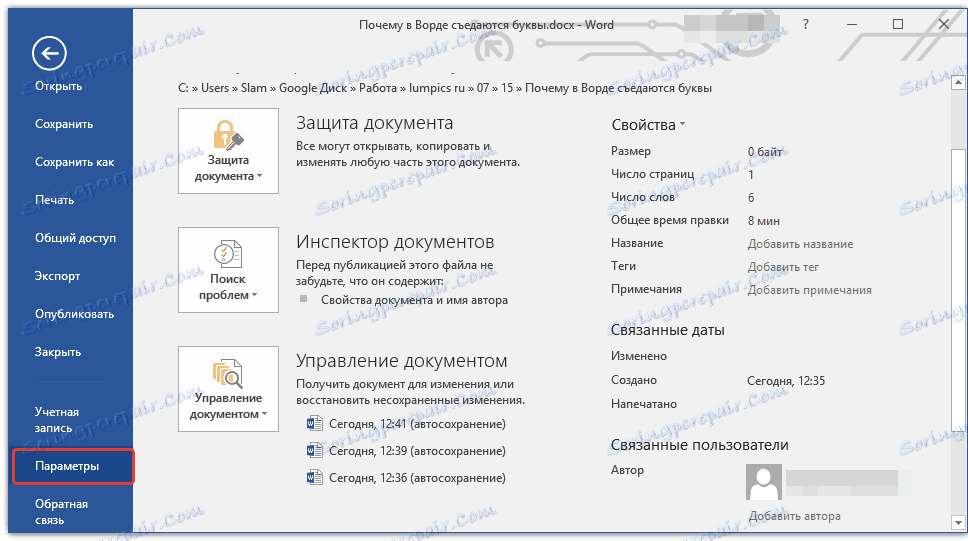
2. V okne, ktoré sa otvorí, zvoľte "Rozšírené" .
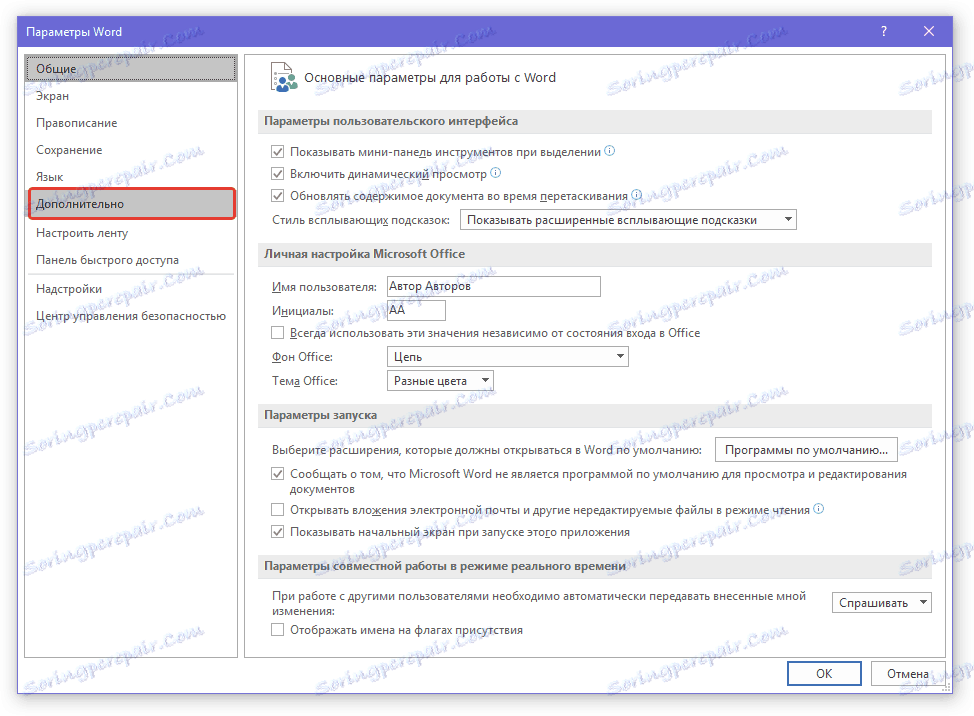
3. V časti "Upraviť parametre" zrušte začiarknutie políčka "Použiť náhradný režim " pod položkou "Použitie klávesu INS na prepnutie režimov vloženia a výmeny" .
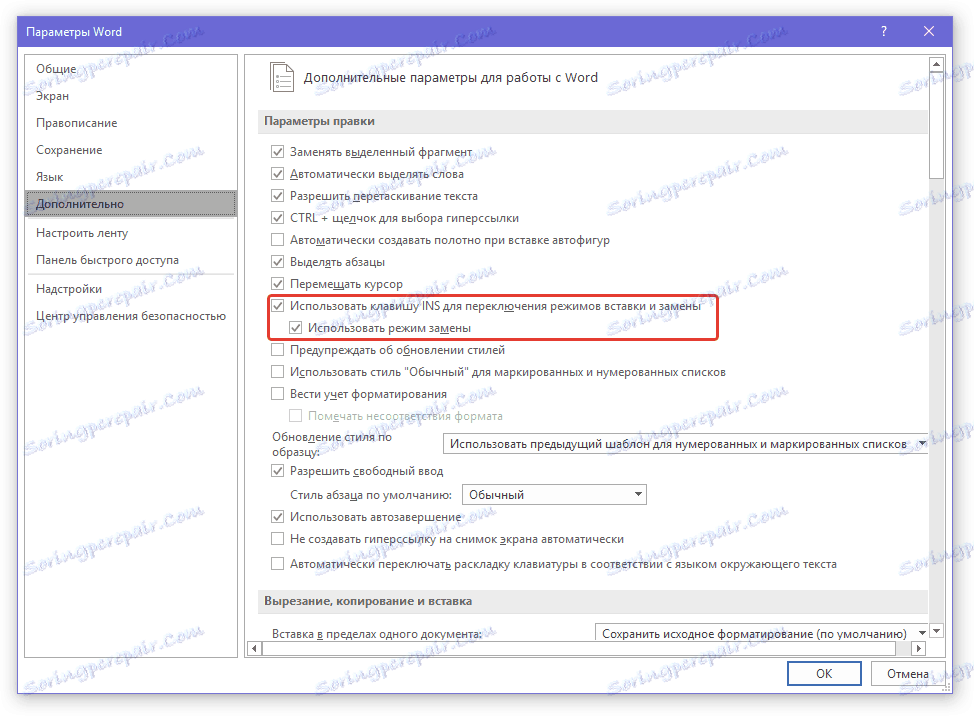
Poznámka: Ak ste si istí, že vôbec nie je potrebný náhradný režim, taktiež môžete odstrániť začiarknutie z hlavného bodu "Použiť kláves INS na prepínanie režimov vkladania a výmeny" .
4. Kliknutím na tlačidlo OK zatvorte okno nastavení. Teraz náhodné zapnutie režimu výmeny vás neohrozí.
To je všetko, teraz viete, prečo Slovo prináša listy a iné symboly a ako ho z tejto "lstivosti" vylúčiť. Ako môžete vidieť, nie sú žiadne osobitné snahy vyriešiť niektoré problémy. Prajeme vám produktívnu a bezproblémovú prácu v tomto textovom editore.